Introducción §
Nota: Este post debería verse como una continuación del anterior, que puedes leer aquí.
En esta continuación de la serie de artículos sobre ssh, veremos una de las capacidades más útiles de ssh: la posibilidad de crear túneles de conexión. Veamos un caso hipotético:
Tengo un servidor web (internal.fredrare.com) en mi casa de campo. Ese servidor solo acepta conexiones entrantes desde dentro de la red de esa casa. En esa misma casa de campo, tengo un servidor ssh (edge.fredrare.com) que me permite administrar y acceder a dicha red.
Actualmente, estoy en mi departamento en la ciudad y quiero entrar a internal.fredrare.com, pero solo puedo conectarme por ssh con edge.fredrare.com. ¿Cómo podría acceder a la página web interna?
Usaremos ssh para resolver el problema de una forma bastante sencilla.
Configuración actual §
internal.fredrare.com tiene un servicio en el puerto 8000: una página corporativa protegida por contraseña. Entonces, si estoy en la red local, puedo ver algo como esto:
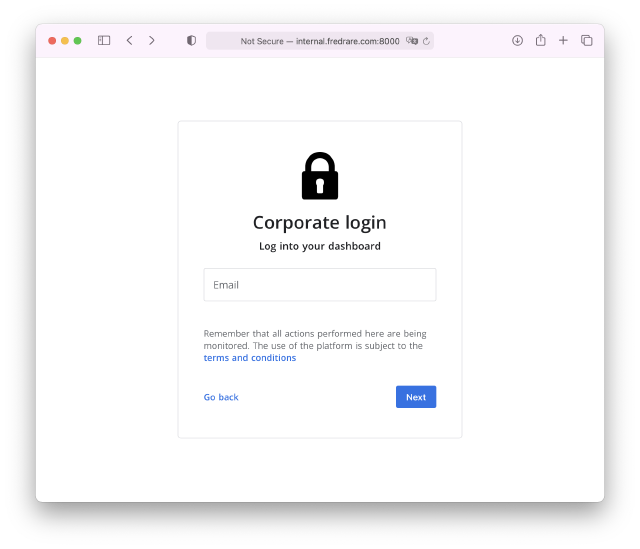
Evidentemente, puedo resolver el dominio en la red interna y, además, puedo acceder al sitio. Ahora intentaré hacerlo desde la laptop que tengo en mi departamento.
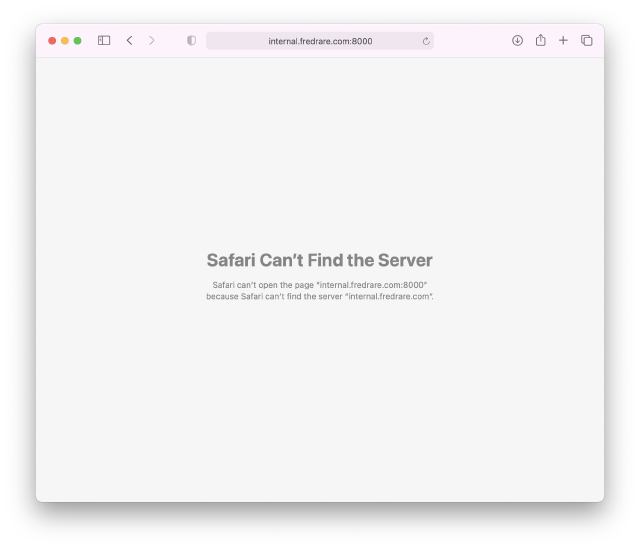
Razonablemente, no puedo acceder, porque no estoy dentro de la red interna. No puedo resolver el dominio y, aunque pudiera, no podría comunicarme. No obstante, sí puedo acceder al servidor por ssh.
$ ssh [email protected]
[email protected] [~] $
Con esto en mente, puedo crear un túnel ssh para acceder a los recursos internos a los que sí tiene acceso el host remoto (edge.fredrare.com).
Túnel ssh §
Un túnel ssh permite proteger una conexión y montarla sobre el canal seguro que nos proporciona ssh. De esta manera, es posible:
- Tener tráfico encriptado en canales inseguros en aplicaciones que no lo soportan por defecto
- Cifrar los mensajes de forma que no puedan ser analizados por algún sistema de monitoreo
- Acceder a aplicaciones inaccesibles desde fuera de una red, como si usáramos un reverse proxy.
- Hacer pivoting entre varios servidores ssh para navegar por los recursos de una red protegida desde fuera.
- Muchas cosas más 😂
Hoy nos interesa la 3.
Creación del túnel §
Con el siguiente comando podemos abrir el túnel:
$ ssh -L 4000:internal.fredrare.com:8000 [email protected]
[email protected] [~] $
Aparentemente, el resultado parece haber sido el mismo: he obtenido una shell en edge.fredrare.com, como en el ejemplo anterior. No obstante, el comando es más complejo esta vez. Lo desglosaré a continuación:
sshes el programa que vamos a usar para poder establecer la conexión.-Lpermite hacer un túnel local. Esto significa que se podrá acceder a un recurso desde el dispositivo local (la computadora que estoy usando para establecer la conexión).4000es el puerto local que se abrirá para poder establecer la conexión que pasará dentro del túnel.internal.fredrare.comes el host al que deberá redirigirnosedge.fredrare.com. El fqdn (nombre del host, básicamente) que pondremos aquí será resuelto poredge.fredrare.com, así que, si usáramoslocalhost, por ejemplo, llegaríamos al mismoedge.fredrare.com, porque se resolvería el nombre dentro de la misma máquina.8000es el puerto por el que queremos acceder al host que especificamos. Así que estaremos entrando realmente ainternal.fredrare.com:8000, justo lo que estábamos buscando.anties el usuario con el que estamos ingresando al servidor ssh (edge.fredrare.com) por el puerto22, que es el puerto por defecto para ssh.edge.fredrare.comes el host por el que estamos abriendo el túnel. Todo el tráfico pasará encriptado gracias al túnel entre mi máquina yedge.fredrare.com.
De esta manera, el flujo resumido sería el siguiente:
Abriré un túnel seguro entre mi pc y
edge.fredrare.com. A través de este túnel seguro pasará todo el tráfico que llegue a mi pc por el puerto4000yedge.fredrare.comse encargará de mandar ese mismo tráfico haciainternal.fredrare.compor el puerto8000. Así podré acceder a una web con la que no puedo comunicarme directamente.
Comprobación de puertos §
Si el comando ha sido exitosamente ejecutado, el puerto 4000 se debería haber abierto en mi máquina local. Lo puedo comprobar con netstat -tulpn | grep LISTEN en Linux o en mi caso, con macOS, de la siguiente forma:
$ netstat -Waltn | grep LISTEN
tcp4 0 0 127.0.0.1.4000 *.* LISTEN
tcp6 0 0 ::1.4000 *.* LISTEN
Puedo ver que mi puerto loca 4000, en efecto, está abierto ahora.
Prueba de acceso §
Ahora que sé que mi puerto local está abierto, puedo intentar conectarme a él y, si edge.fredrare.com tiene acceso a internal.fredrare.com, como debería, podré acceder a la página interna sin problemas. Entraré a Safari para comprobar que sea así.
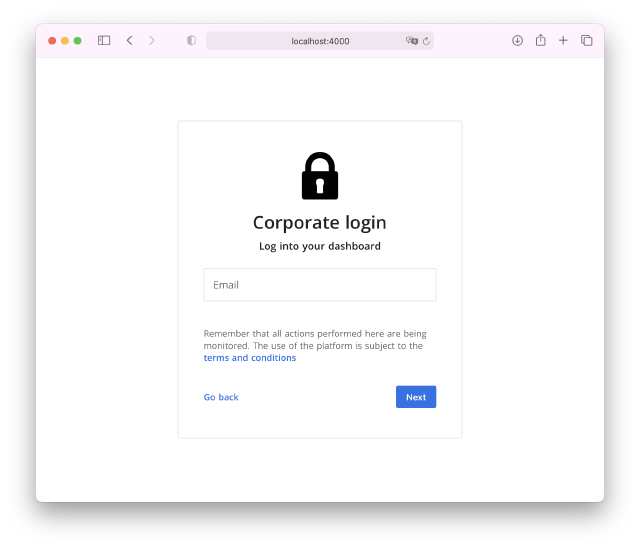
¡Éxito! He logrado acceder a un recurso que era inaccesible para mí. He usado ssh como canal seguro de comunicación y esto me ha permitido acceder a un endpoint protegido.
Si te gustó, considera unirte a mi servidor en Discord para aprender más. Lo puedes encontrar al final de la página. Bye.
